想知道使用三星s9wlan直连如何传输文件吗?那就跟着小编一起去下面文章中看看三星s9wlan使用直连传输文件的操作方法。
1、【设置】。

2、在设置里面找到【连接】选项,点击进入。
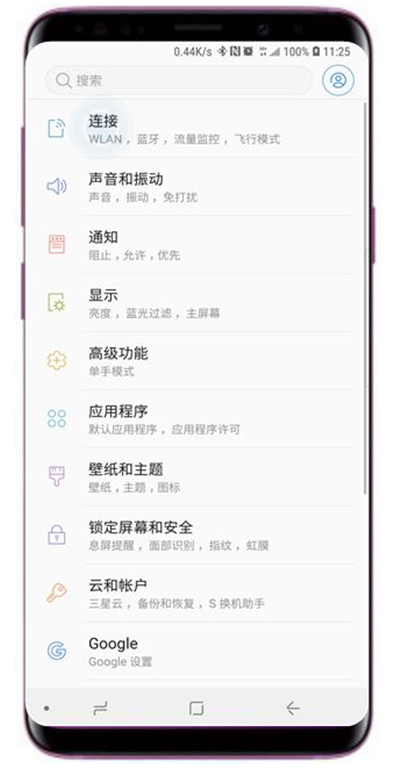
3、连接无线网络,点击【WLAN】.
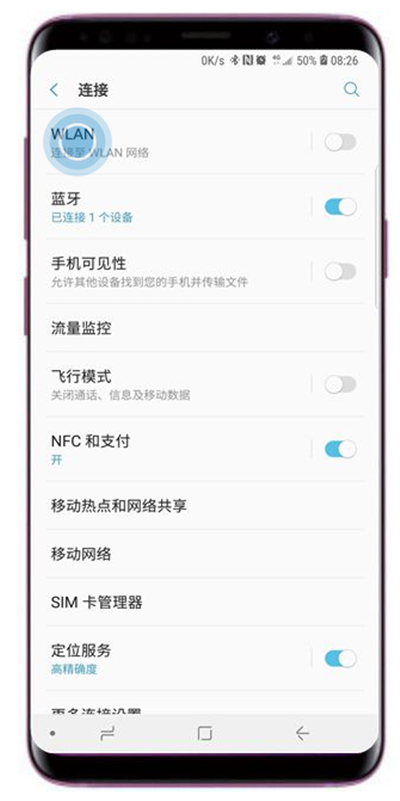
4、点击【WLAN直连】。
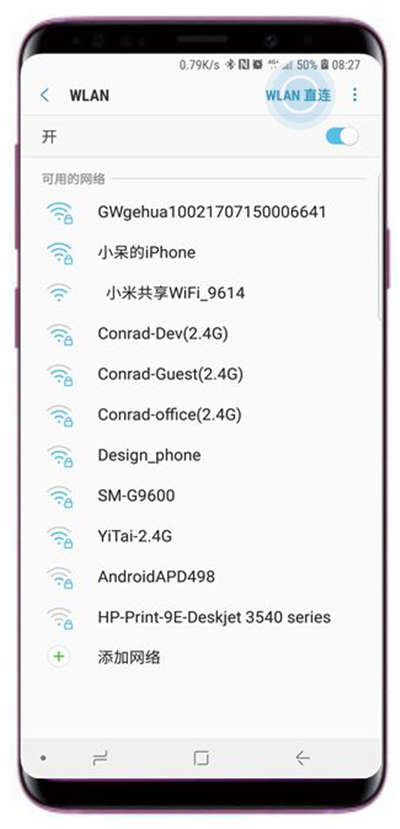
5、选择需要连接的手机设备,比如三星s8手机设备,如图所示。
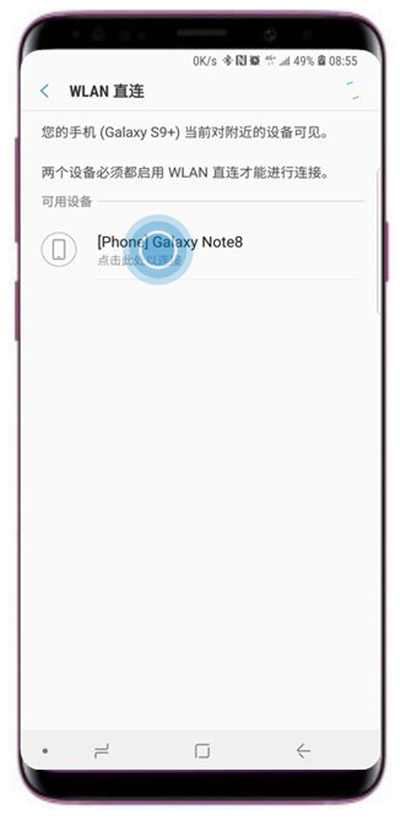
6、完成以上的步骤之后,如果我们要分享照片,进如相册打开照片,点击【分享】按钮。

7、选择【WLAN 直连】。
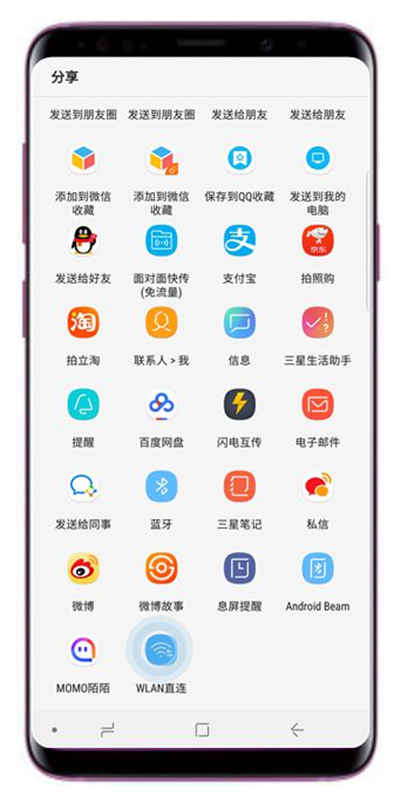
8、点击设备,即可传输照片。
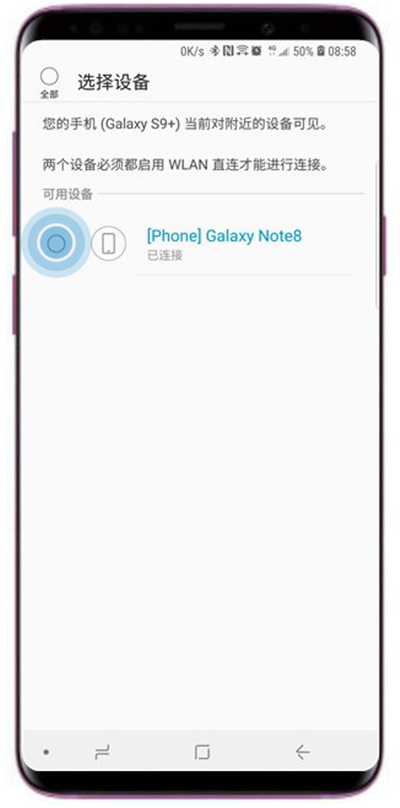
上文就是小编为你们讲解的三星s9wlan使用直连传输文件的操作方法,你们都知道了吗?